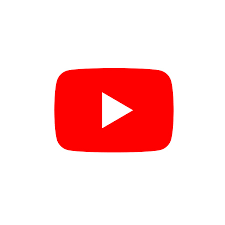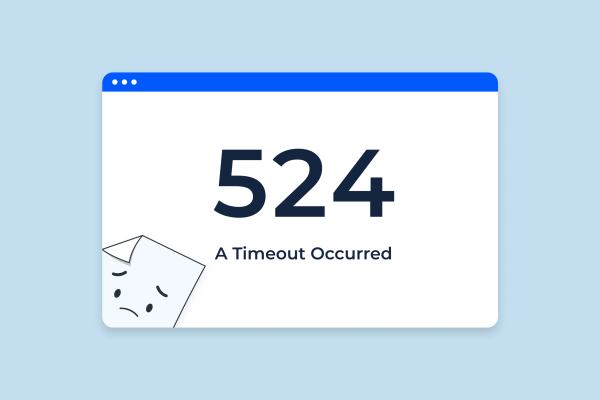Cara Menginstall Aplikasi Android di Windows
Cara Menginstall Aplikasi Android di Windows. Dengan kemajuan teknologi saat ini, batasan antara sistem operasi semakin kabur. Salah satu perkembangan yang paling menarik adalah kemampuan untuk menjalankan aplikasi Android di Windows. Artikel ini akan membahas secara rinci tentang bagaimana Anda dapat menginstal aplikasi Android di Windows, baik itu dengan menggunakan emulator, melalui Microsoft Store, atau metode lainnya.
Menggunakan Emulator Android
Emulator Android adalah salah satu cara paling populer untuk menjalankan aplikasi Android di Windows. Ini adalah program yang memungkinkan komputer Anda untuk meniru sistem operasi Android, sehingga Anda dapat menginstal dan menjalankan aplikasi Android seolah-olah Anda menggunakan perangkat Android. Salah satu emulator yang paling banyak digunakan adalah BlueStacks, NoxPlayer, dan Andy.
Langkah-langkah Menggunakan Emulator:
- Unduh dan instal emulator pilihan Anda.
- Setelah instalasi, buka emulator dan masuk dengan akun Google Anda.
- Akses Google Play Store melalui emulator dan unduh aplikasi yang Anda inginkan.
- Jalankan aplikasi langsung dari emulator.
Menggunakan Microsoft Store di Windows 11
Windows 11 menawarkan fitur baru yang memungkinkan pengguna untuk menginstal aplikasi Android langsung dari Microsoft Store melalui Amazon Appstore. Ini adalah langkah besar dari Microsoft dalam mengintegrasikan ekosistem Android ke dalam Windows.
Langkah-langkah Menggunakan Microsoft Store:
- Pastikan Anda telah memperbarui Windows 11 ke versi terbaru.
- Instal Amazon Appstore dari Microsoft Store.
- Masuk dengan akun Amazon Anda dan akses katalog aplikasi Android.
- Pilih dan instal aplikasi yang Anda inginkan.
Menggunakan APK Installer
Jika Anda memiliki file APK dari aplikasi Android, Anda dapat menginstalnya langsung di Windows tanpa memerlukan emulator atau akses ke Google Play Store.
Langkah-langkah Menggunakan APK Installer:
- Unduh file APK dari sumber yang terpercaya.
- Gunakan APK Installer untuk membuka dan menginstal file APK.
- Ikuti instruksi pada layar untuk menyelesaikan instalasi.
Menggunakan Chromebook
Chromebook, yang berjalan pada Chrome OS, juga memiliki kemampuan untuk menjalankan aplikasi Android. Meskipun ini bukan Windows, ini menunjukkan bagaimana sistem operasi lain telah mengadopsi aplikasi Android.

Langkah-langkah Menggunakan Chromebook:
- Buka Google Play Store di Chromebook Anda.
- Cari dan instal aplikasi Android yang Anda inginkan.
- Jalankan aplikasi langsung dari Chromebook Anda.
Menggunakan USB Debugging
USB Debugging adalah metode lain yang bisa digunakan untuk menginstal aplikasi Android di Windows. Ini memerlukan sedikit pengetahuan teknis karena melibatkan penggunaan Android SDK.
Langkah-langkah Menggunakan USB Debugging:
- Aktifkan USB Debugging di perangkat Android Anda.
- Hubungkan perangkat Android ke komputer Windows melalui USB.
- Gunakan Android SDK untuk menginstal aplikasi melalui perintah ADB.
Menjalankan Aplikasi Android di Browser
Beberapa layanan memungkinkan Anda untuk menjalankan aplikasi Android langsung di browser web Anda. Ini adalah solusi yang baik jika Anda tidak ingin menginstal perangkat lunak tambahan.
Langkah-langkah Menjalankan Aplikasi di Browser:
- Buka layanan web yang menawarkan emulator Android (seperti APKOnline).
- Unggah file APK atau jalankan aplikasi Android yang tersedia di layanan tersebut.
- Gunakan aplikasi Android langsung di browser Anda.
Kesimpulan
Ada banyak cara untuk menjalankan aplikasi Android di Windows, dan setiap metode memiliki kelebihan dan kekurangannya sendiri. Dengan panduan ini, Anda dapat memilih metode yang paling sesuai dengan kebutuhan Anda dan mulai menikmati aplikasi Android favorit Anda di komputer Windows.
Artikel ini hanya memberikan gambaran umum dan tidak mencakup semua langkah secara detail. Untuk informasi lebih lanjut, Anda dapat menonton video tutorial yang tersedia di YouTube atau membaca artikel yang lebih mendalam di situs web teknologi. Selamat mencoba, dan nikmati pengalaman baru menjalankan aplikasi Android di Windows!